chromebook(タブレット)でフリック入力
ここ数年、1年に1台くらいのペースでchromebookを買ってしまい、現在の手持ちはASUSの CT100 、C302 、C101 、HPの 14a です。シーンによって使い分けていますが(chromebookは管理が楽なので4台でも平気)、特にタブレットであるCT100については、通勤電車等での使用が楽である一方、物理キーボードがないので文字入力が非常に面倒でした。
以前、chromebookでフリック入力はできないのか、と調べたとき、うまくいかず(私のやり方が悪かっただけかも知れません)断念していたのですが、今回改めてトライしたところ、フリック入力ができるようになり、CT100の利便性が一気に高まりましたので、メモしておきます。
1.Google Playストアから「Google日本語入力」をインストール
スマホで使ってるものを、CT100でも使いたい。
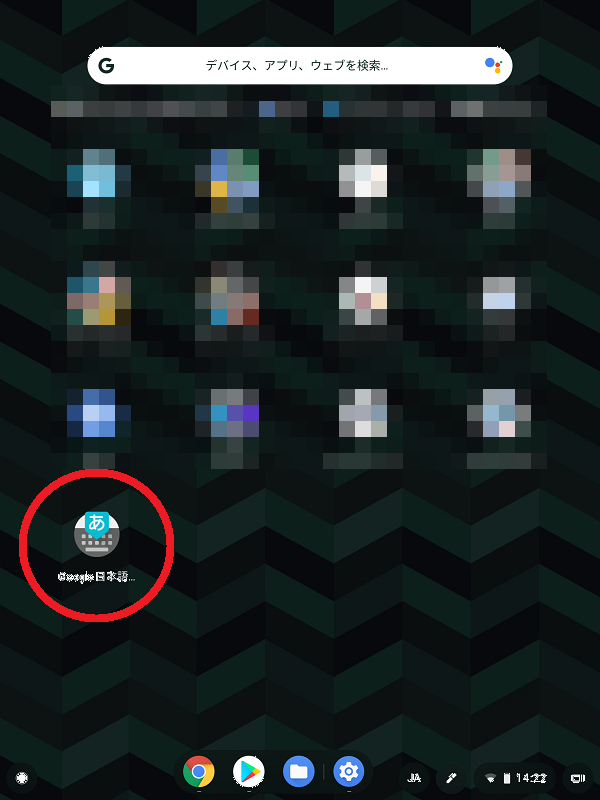
2.設定の「言語と入力」から「入力方法を管理」に入る
「言語と入力」は詳細設定の中にあります。
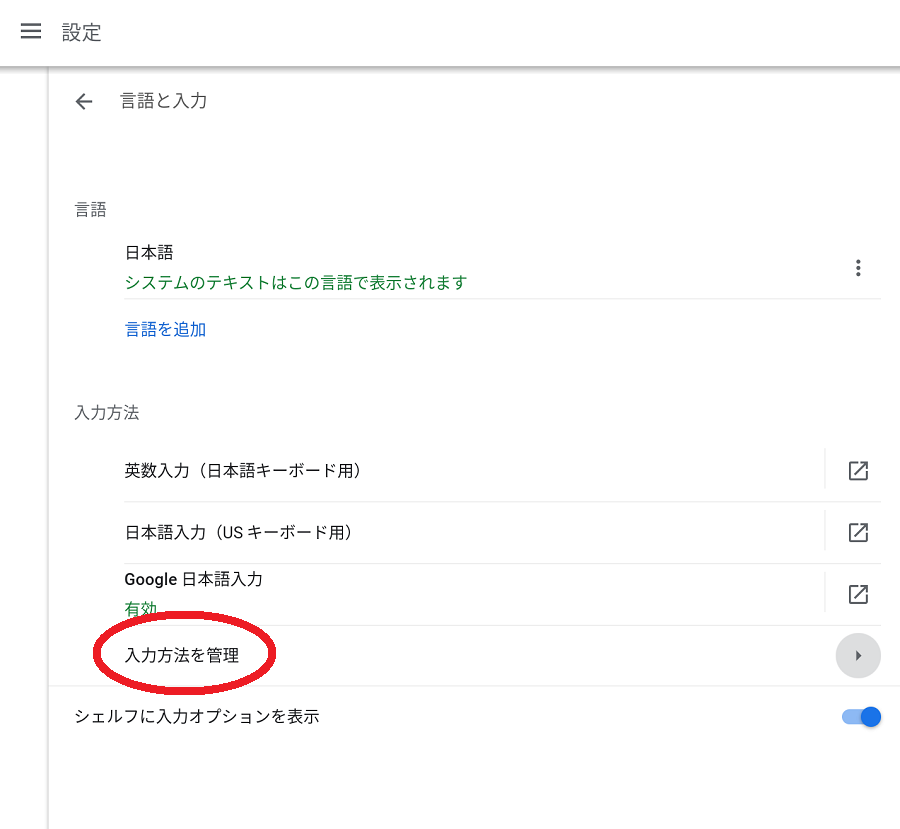
3.「キーボードアプリ」で「Google日本語入力」をチェック
Google日本語入力をインストールしたら、「キーボードアプリ」の項目が現れました。
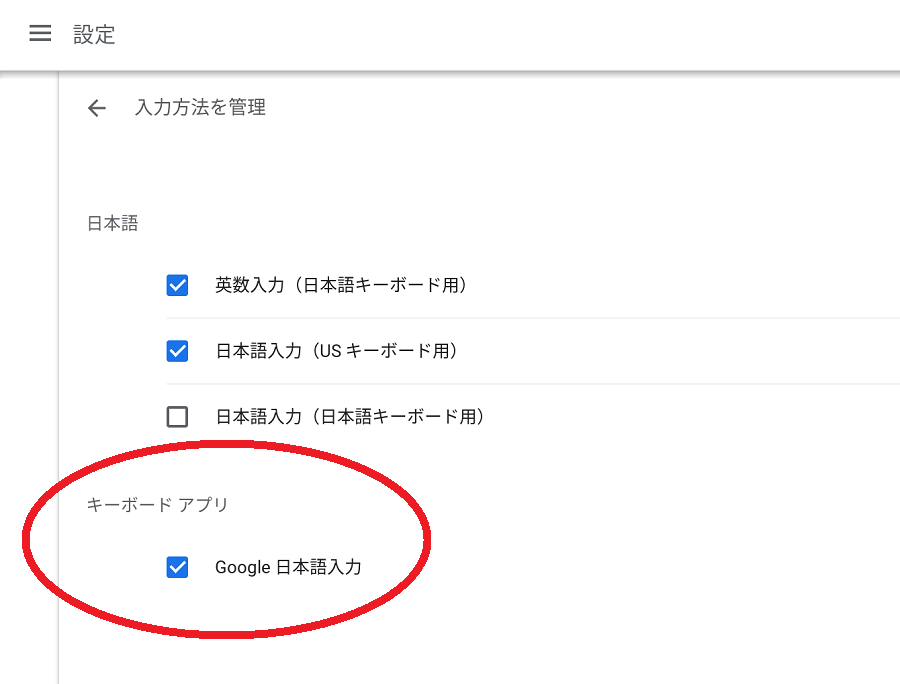
4.入力方法から「Google日本語入力」を選択
2枚上の画像、「シェルフに入力オプションを表示」をオンにすると、シェルフにこのメニュー(右下の地球マーク)が出てきます。
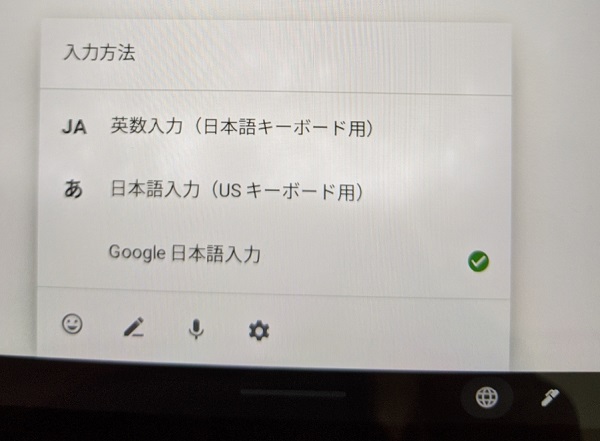
5.フリック入力できました!
縦表示の場合
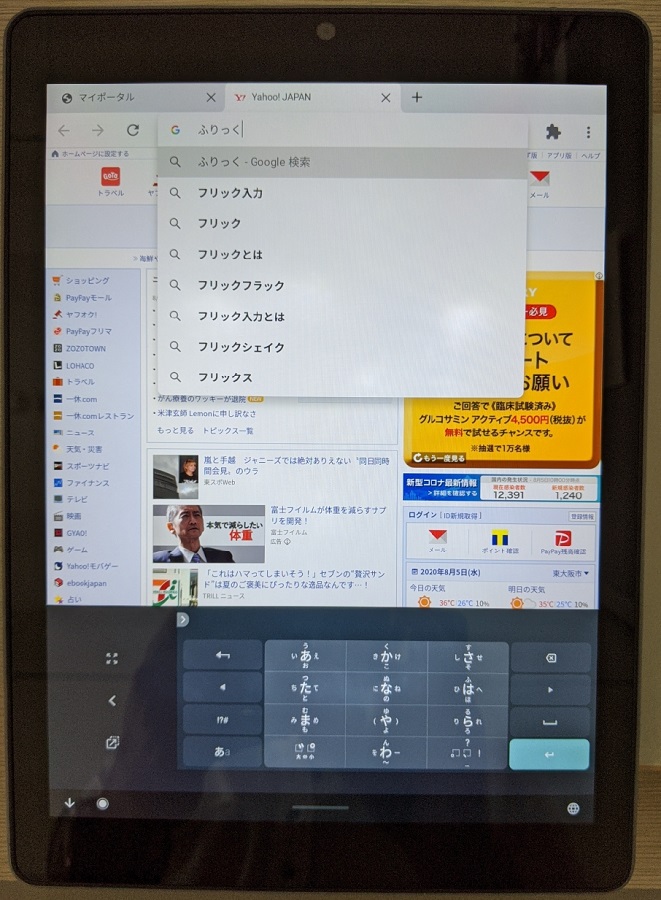
横表示の場合
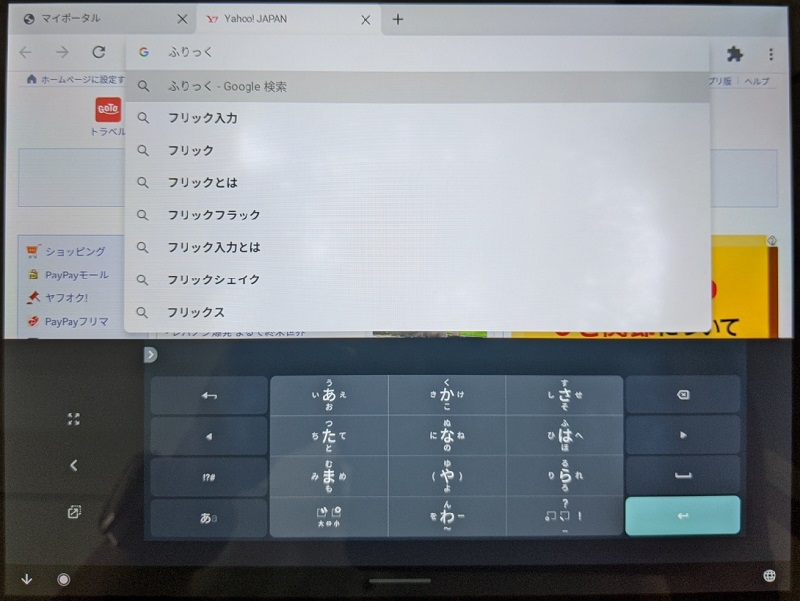
google日本語入力の各種設定は、上から2枚目の画像「google日本語入力・有効」となっているところの右側のボタンから可能です。
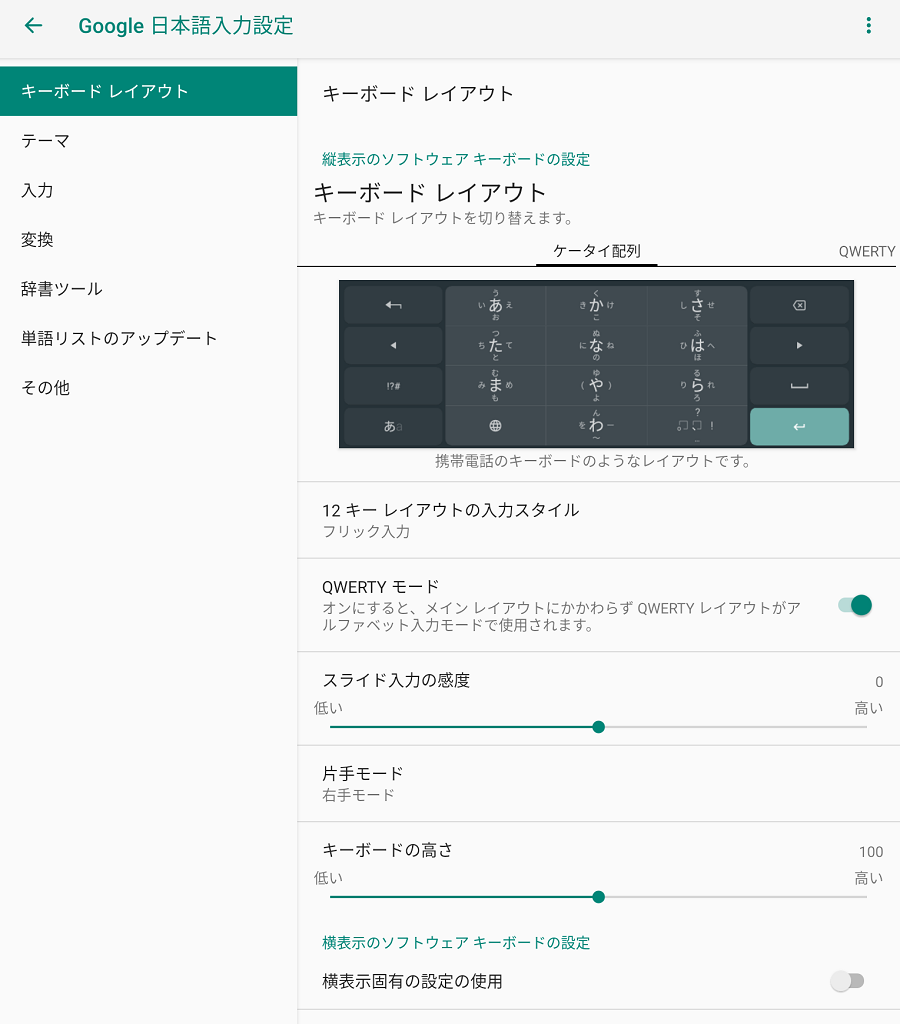
私が最も文字入力を使いたかった「Xodo Docs」でも問題なくフリック入力できました。これでCT100の使用頻度が上がりそうです!